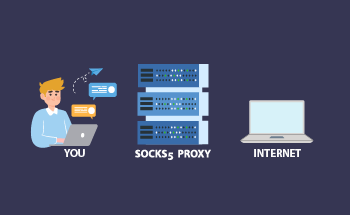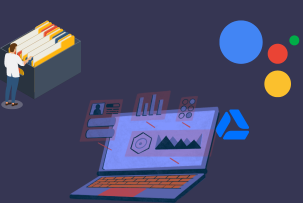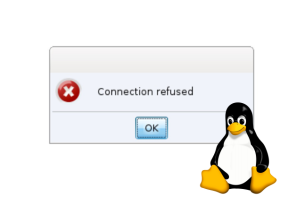Configuración del servidor de sincronización de archivos Seafile mediante Docker
16:30, 21.12.2023
La asistencia de servicios en la nube de terceros es realmente útil y muchos usuarios eligen esta opción. Sin embargo, recientemente ha aumentado la popularidad del autoalojamiento. Existe la posibilidad de que junto con el autoalojamiento se obtengan ventajas como la personalización y la privacidad.
Debido a la demanda de diferentes herramientas, Seafile ha aparecido como una variante eficaz para compartir y sincronizar archivos. Esta solución de código abierto ofrece a los usuarios un enorme poder para la gestión de datos sin esfuerzo.
Al autoalojar el servidor Seafile, puede estar 100% seguro de que los datos confidenciales están bajo su completo control.
En este artículo, obtendrá toda la información necesaria sobre el proceso de instalación y otra información. Para comenzar el proceso, lo mejor es instalar Docker. El siguiente paso importante es instalar Docker Compose. El proceso de instalación es realmente fácil, sólo tienes que rellenar los siguientes comandos:
sudo curl -L "https://github.com/docker/compose/releases/latest/download/docker-compose-linux-$(uname -m)" -o /usr/local/bin/docker-compose
sudo chmod +x /usr/local/bin/docker-compose
Despliegue del servidor Seafile mediante Docker Compose
HTTPS no se aplica para el despliegue del servidor Seafile que se discute a continuación. Esto significa que sólo se puede utilizar en la red local, y no se puede conectar a Internet.
Para obtener encriptación SSL, en caso de que quiera empezar con esta variante, es aconsejable poner el servidor detrás de un proxy de servidor. Entre un par de variantes realmente populares para proxy inverso, hay como Apache, Caddy, Istio, HAProxy, Nginx, Linkerd, HAPoxy, y otros. Estos servidores proxy inversos se ocupan de las solicitudes entrantes.
Sin embargo, si desea que el servidor Seafile esté disponible en Internet, entonces puede encontrar un par de grandes variantes para un certificado SSL gratuito válido. Así se garantizará una conexión segura entre el servidor y las aplicaciones cliente.
Configuración del directorio de trabajo
El paso inicial es crear la carpeta donde se ubicarán los archivos del Docker Composer. Después de eso elegirlo y todos los comandos que vamos a mencionar aquí se debe hacer en esta ubicación.
mkdir seafile
cd seafile
Configuración del despliegue de Seafile con Docker Compose
Elabore el expediente y rellene en él dichos datos:
nano docker-compose.yaml
version: '3'
services:
db:
image: mariadb:10.11
container_name: seafile-mysql
environment:
- MYSQL_ROOT_PASSWORD=
- MYSQL_LOG_CONSOLE=true
volumes:
- mysql-data:/var/lib/mysql
restart: unless-stopped
networks:
- seafile-net
memcached:
image: memcached:latest
container_name: seafile-memcached
entrypoint: memcached -m 256
restart: unless-stopped
networks:
- seafile-net
seafile:
image: seafileltd/seafile-mc:latest
container_name: seafile
ports:
- "80:80"
volumes:
- seafile-data:/shared
environment:
- DB_HOST=db
- DB_ROOT_PASSWD=
- TIME_ZONE=
- SEAFILE_ADMIN_EMAIL=
- SEAFILE_ADMIN_PASSWORD=
- SEAFILE_SERVER_LETSENCRYPT=false
- SEAFILE_SERVER_HOSTNAME=
depends_on:
- db
- memcached
restart: unless-stopped
networks:
- seafile-net
networks:
seafile-net:
volumes:
mysql-data: {}
seafile-data: {}
Hay un par de parámetros que deben ajustarse antes de guardar el archivo:
- Zona horaria: el formato de la zona horaria debe ser "país/ciudad", al mencionar la zona correcta se mostrará la interacción con el servidor Seafile con el parámetro adecuado.
- DB ROOT PASSWD: introduzca la misma contraseña que en la cuenta raíz de MySQL.
- MYSQL ROOT PASSWORD: introduzca la misma contraseña que en el parámetro anterior.
- SEAFILE ADMIN EMAIL: no sólo será la dirección de correo electrónico del administrador, sino también el nombre que se utilizará para iniciar sesión en el servidor Seafile.
- SEAFILE ADMIN PASSWORD: la contraseña debe ser la misma que en las variantes anteriores.
- SEAFILE SERVER HOSTNAME: se debe mencionar la IP de la máquina donde se encuentra el servidor Seafile.
Cuando haya rellenado la información relevante para su caso, podrá cerrar el expediente.
Lanzamiento del servidor Seafile a través de Docker Compose
Ahora, es posible lanzar Seafile utilizando Docker Compose. Para ello, necesita ejecutar el siguiente comando en el directorio Seafile.
docker-compose up -dA continuación, las imágenes Docker comienzan a descargarse. Dependiendo de su velocidad de Internet, el proceso puede tardar desde un par de segundos hasta varios minutos. Una vez finalizado el proceso, podrá ver que todo está funcionando correctamente.
Normalmente, el retraso es sólo durante los primeros minutos debido a la necesidad de la descarga de la imagen. Todas las demás ejecuciones tardan un par de segundos porque estarán disponibles localmente en el sistema.
Acceso e inicio de sesión en el servidor Seafile
Abra su navegador y elija la IP donde está funcionando el servidor Seafile. Verá una ventana de inicio de sesión en la que deberá introducir la contraseña y la dirección de correo electrónico que haya indicado en el archivo .yaml.
Eso es todo, ahora su servidor Seafile está instalado, y puede proceder a su gestión a través de una interfaz basada en web.
Conexión del cliente Seafile al servidor
La conexión del servidor con el cliente Seafile puede tener varios pasos dependiendo del sistema operativo que esté utilizando. Una vez finalizado este proceso, será posible sincronizar Seafile con los archivos locales.
Los usuarios de Seafile tienen acceso a diferentes clientes para diferentes sistemas operativos, incluyendo macOS, Linux y Windows. Se pueden descargar fácilmente desde el sitio web oficial. Además, los usuarios móviles también pueden obtener este cliente para iOS y Android.
Aquí compartiremos el proceso de instalación para las distros Linux más utilizadas. Comencemos con Linux Mint, Ubuntu y Debian. El siguiente comando es necesario para la instalación:
sudo apt install seafile-guiLos usuarios de Manjaro y Arch pueden realizar la instalación con el ayudante AUR, utilizando el siguiente comando:
yay -S seafile-clientEl cliente Seafile está en el repositorio, por lo que los usuarios de Fedora necesitarán un comando para el proceso de instalación:
sudo dnf install seafile-clientUna vez completada la instalación, puedes abrir la aplicación desde el menú. Sólo tienes que escribir "Seafile" en la búsqueda y ejecutarlo. Después aparecerá la inicialización de Seafile, allí deberás elegir una carpeta donde sincronizar los archivos. La subcarpeta que se llama "Seafile" se crea automáticamente sin la interferencia del usuario.
Después de pulsar el botón siguiente, necesitará rellenar las credenciales y la dirección del servidor, y pulsar Login. La ventana se cierra y el cliente Seafile se inicia automáticamente. Aquí es cuando necesita iniciar la sincronización de los archivos con el servidor.
Una opción útil es que puede instalar el cliente en el otro gadget en caso de que desee tener los mismos archivos en varios dispositivos.
Recomendaciones útiles
Junto con el cliente Seafile, será bastante beneficioso utilizar el cliente Seafile Drive. Se encarga de mapear el almacenamiento en el servidor y puede compararse con la unidad virtual del PC. La mayor ventaja del cliente es la accesibilidad inmediata a los archivos Seafile sin necesidad de sincronizarlos. Será una buena opción en caso de que desee ampliar el disco local con el almacenamiento masivo en el servidor.
Para la actualización rápida y automática del contenedor Docker, puede utilizar Watchtower. La actualización constante puede llevar mucho tiempo cuando se gestionan muchos contenedores en varios hosts. Así que una herramienta como Watchtower puede ser útil para comprobaciones periódicas y actualizaciones del sistema. Esta aplicación es realmente sencilla de instalar, y no necesitará conocimientos adicionales para gestionarla.
La última herramienta útil es Portainer. Se utiliza para la supervisión y gestión de Docker. Esta herramienta es conveniente y muy fácil de usar, ya que realiza tareas sin necesidad de escribir comandos difíciles.
Si necesita información adicional sobre la instalación o el uso de las herramientas mencionadas, hay mucha información y tutoriales paso a paso.
Conclusión
El artículo incluye un proceso detallado de la instalación de Seafile utilizando Docker Compose. Además, aquí encontrará toda la información sobre la instalación del cliente y su conexión con el servidor.
Siguiendo un par de sencillos pasos, podrá utilizar todo el potencial de la sincronización de Seafile. Este enfoque de la configuración garantiza un rendimiento fiable.
Cualquier usuario puede configurar fácilmente el servidor Seafile a través de Docker sin necesidad de conocimientos técnicos. Toda la información se describe en este artículo, y para obtener datos adicionales, es mejor que visite el sitio web oficial. Allí encontrará sin duda recomendaciones adicionales.